Come sincronizzare Google Calendar con Apple Calendar (e viceversa)
I giorni in cui si tiene un registro manuale degli eventi del calendario sono in gran parte finiti. Con smartphone, tablet e internet, la vostra vita può essere organizzata in modo digitale con facilità e ci sono molte opzioni.
Due delle opzioni più popolari sono tramite Google e i servizi Calendario di Apple. Ovviamente, il fattore determinante dipende da quale ecosistema si è già legati, iOS o Android.
Glossario
Lettura correlata
- Uno sguardo a Google Calendar, la mia app preferita per iPhone Calendar
- Come aggiungere eventi Facebook al calendario del vostro iPhone
- Come copiare gli eventi del calendario in iOS e altri suggerimenti
- 9 migliori applicazioni di produttività iOS per il 2019
Tuttavia, se si vuole passare da un processo all’altro, i processi sono piuttosto semplici. Ecco i modi per sincronizzare Google Calendar con Apple o viceversa.
Sincronizzazione Google Calendar
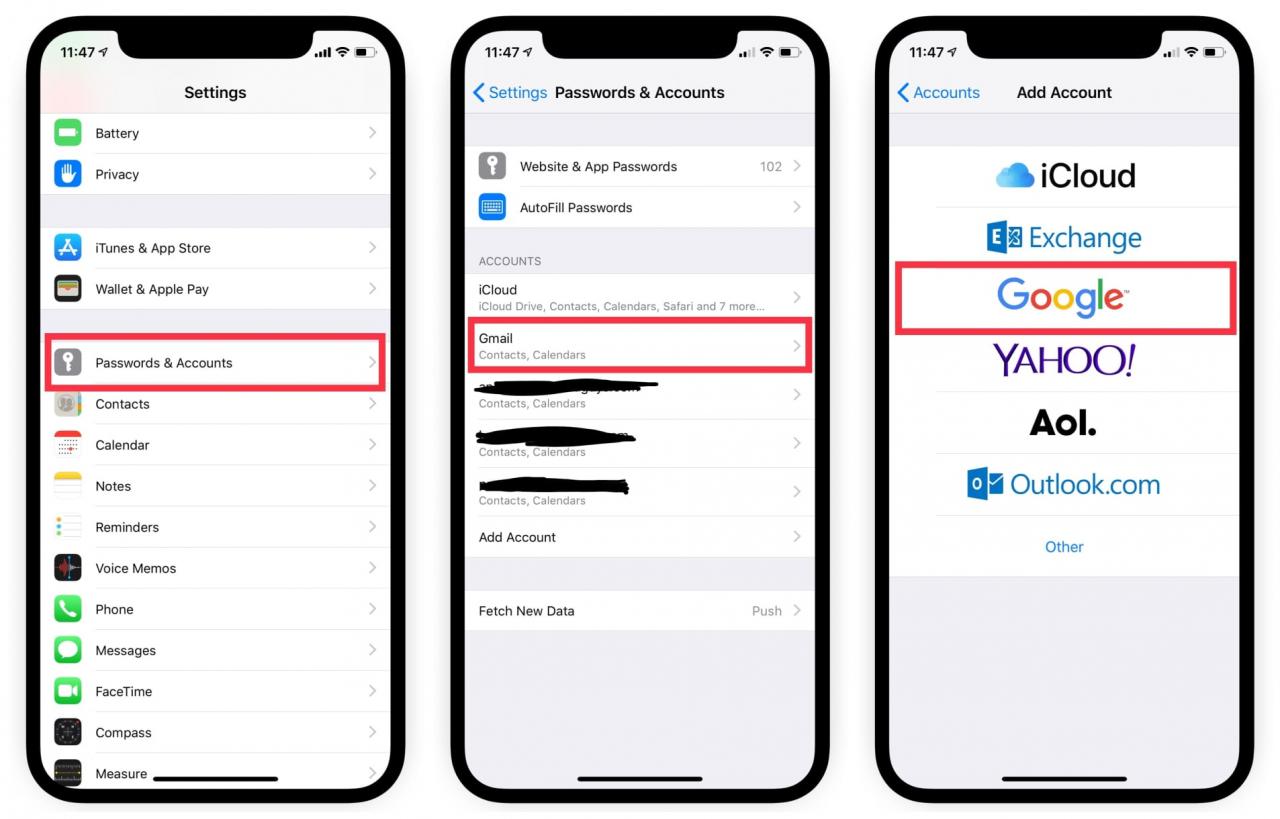
Prima di poter iniziare a vedere gli eventi di Google Calendar sui vostri dispositivi iOS, dovrete accedere al vostro account Google. Dal vostro dispositivo iOS preferito, seguite questi passi:
- Aprire le impostazioni
- Selezionare Password & Conti
- Toccare Aggiungi un account; Selezionare Google
- Inserisci il tuo indirizzo e-mail di Google; Tocca Avanti
- Inserite la vostra password; Toccate Next
Se avete l’autenticazione a due fattori abilitata sul vostro account Google, dovrete confermare il login dall’applicazione Google o Gmail. Potete farlo anche tramite SMS o e-mail.
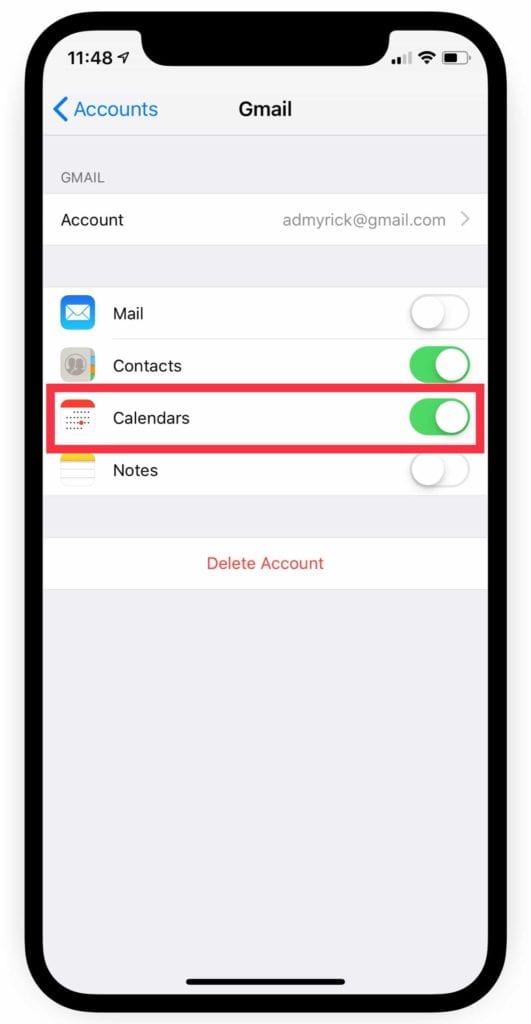
Una volta effettuato il login, sarà necessario impostare le corrette funzioni di sincronizzazione sul dispositivo.
- Aprire le impostazioni
- Selezionare Password & Conti
- Scorrere verso il basso e selezionare il conto appena aggiunto
- Attivare la levetta per i calendari
Al termine di questa operazione, i vostri eventi di Google Calendar appariranno nell’applicazione Apple Calendar. Tuttavia, il divertimento non si ferma qui, perché ci sono ancora alcune impostazioni da modificare.
È possibile impostare quali calendari specifici sincronizzare con il dispositivo iOS. Per farlo, seguite questi passi:
- Aprire l’applicazione Calendario
- Toccare Calendari nella parte inferiore dello schermo
- Sfogliare e selezionare (o deselezionare) quali calendari si desidera sincronizzare sul proprio dispositivo iOS
Come sincronizzare il calendario di Apple con Google
Purtroppo, Apple non rende le cose estremamente facili se si vogliono sincronizzare i suoi servizi con gli altri. Questo è un progetto, ma la sincronizzazione del vostro Calendario Apple con Google può ancora essere fatta, anche se ci vuole qualche passo in più. Prima di iniziare, è necessario assicurarsi di utilizzare l’account iCloud corretto.
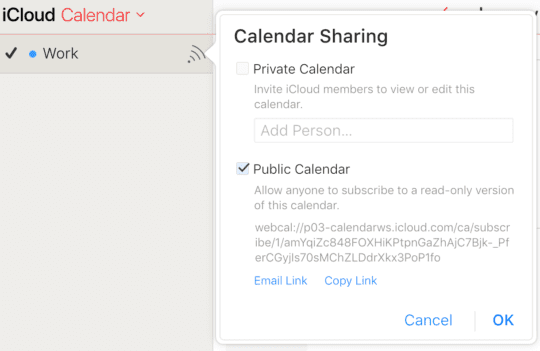
- Dopo aver verificato il conto iCloud, seguite questi passi:
- Da un computer, navigare su iCloud.com ed effettuare il login
- Toccare l’icona del Calendario
- Nel riquadro a sinistra, scorrere verso il basso e selezionare Condividi calendario
- Nella schermata pop-up, selezionare Calendario pubblico
- Cope l’URL di condivisione che appare
- Da una nuova scheda del browser, incollare l’URL copiato, ma non premere ancora invio
- Nella barra dell’URL, cambiare “webcal” in “http”
- Premere invio
Il vostro browser inizierà quindi a scaricare il file webcal, ma il nome del file sembrerà strano. Ignoratelo e continuate il processo dopo che il file è stato scaricato.
Dopo che il file è stato scaricato, aprire la posizione in cui è stato scaricato. Rinominare il file e aggiungere ics come estensione (cioè mycal.ics) e salvare.
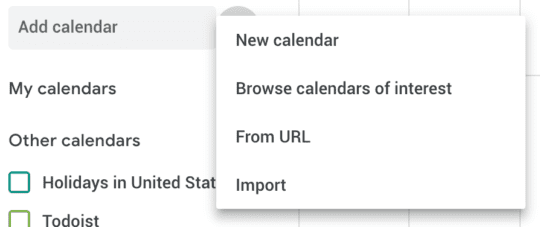
- Aprire Google Calendar dal browser web
- Accedi al tuo account Google
- Nel riquadro a sinistra, fare clic sulla freccia accanto a “Altri calendari”
- Selezionare Importa calendario
- Individuare il file .ics precedentemente scaricato
- Fare clic su Importa
Dopo un certo periodo di tempo, tutte le voci del vostro Apple Calendar si popoleranno su Google Calendar. Ora, se continuate a usare i servizi di Apple Calendar andando avanti, non si sincronizzeranno e dovrete ripetere il processo.
Opzioni alternative
Una delle grandi cose di iOS è l’App Store e la moltitudine di applicazioni dal design accattivante che si possono trovare. Se si rimane fedeli al lato iOS, ci sono diverse app per il calendario tra cui scegliere e qui ci sono alcune delle nostre preferite.
Fantastico 2
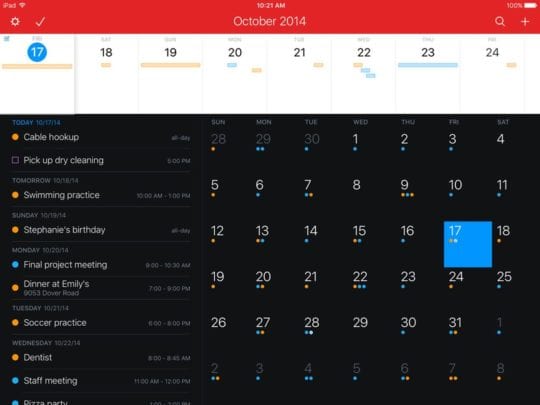
Questo è uno dei preferiti personali e che ho acquistato su iOS e macOS. Indipendentemente da quello che fa Apple per aggiornare l’app Calendario, Fantastical 2 mi fa tornare indietro.
L’app è dotata di parsing in linguaggio naturale, integrazione di promemoria e persino di un cruscotto per vedere facilmente una panoramica dei vostri eventi. C’è anche una funzionalità incrociata con Siri per rendere la vita ancora più facile.
Inoltre, è possibile sincronizzare iCloud, Google Calendar, Exchange e altro ancora. Questo rende la vita facile a chi ha più calendari.
Calendari 5
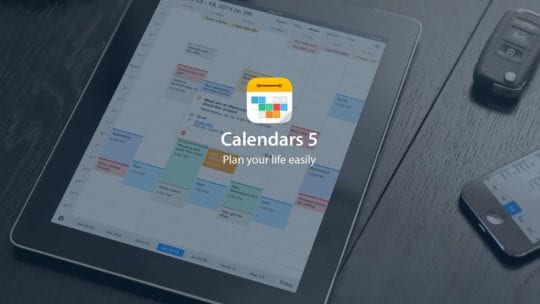
Se non ci fosse il Fantastico, allora userei i Calendari 5 di Readdle. Calendars 5 ha anche un input di linguaggio naturale, insieme a un task manager integrato.
È possibile creare facilmente eventi ricorrenti, così come lavorare offline se necessario. Una volta che vi connettete di nuovo a internet, tutto il vostro lavoro sarà automaticamente sincronizzato.
Con un’azienda come Readdle al timone, potete stare tranquilli sapendo che le novità arriveranno di continuo.
Calendario Google
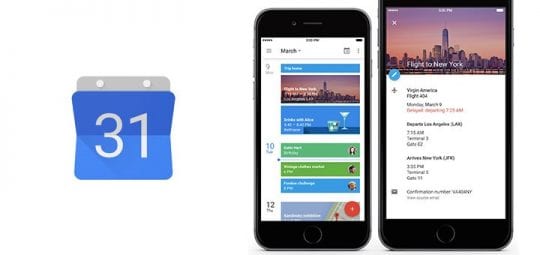
Se non siete in vena di imparare una nuova app per il calendario, Google vi copre. Il Big G ha rilasciato una serie di app su iOS App Store, tra cui Google Calendar.
L’app è gratuita e vi fornisce tutte le stesse funzionalità a cui siete già abituati. Questo è ottimo se avete bisogno di una sincronizzazione multipiattaforma o di un’integrazione con le altre applicazioni di Google come Drive, Docs o Gmail.
Google ha incluso anche l’integrazione di Apple Health. Questo vi permette di tracciare i vostri allenamenti e di segnare i vostri obiettivi come “fatti” automaticamente.
Conclusione
Mantenere i vostri calendari sincronizzati e aggiornati può essere un’attività piuttosto frustrante. Ma ci sono un sacco di opzioni e alternative se si vuole allontanarsi dal mondo di Google.
Fateci sapere se incontrate qualche problema quando cercate di sincronizzare correttamente i vostri calendari. Se c’è un’altra applicazione di calendario che non abbiamo menzionato sopra, fatecelo sapere e noi la controlleremo!
